| Importante: si ya programó su correo electrónico para que se reenvíe automáticamente a quienes no lo abren, no podrá programar un reenvío manual hasta después de la fecha de reenvío automático, a menos que lo cancele. |
¿Tiene nuevos contactos que se hayan unido a su lista después de que usted enviase su mensaje de correo? ¿Tiene una lista que no se haya incluido en el envío original? Cuando utiliza la función de reenvío, su correo electrónico se vuelve a enviar a las mismas listas, pero solo lo recibirán los contactos que no recibieron el correo original. Incluso puede elegir enviarlo a un segmento.
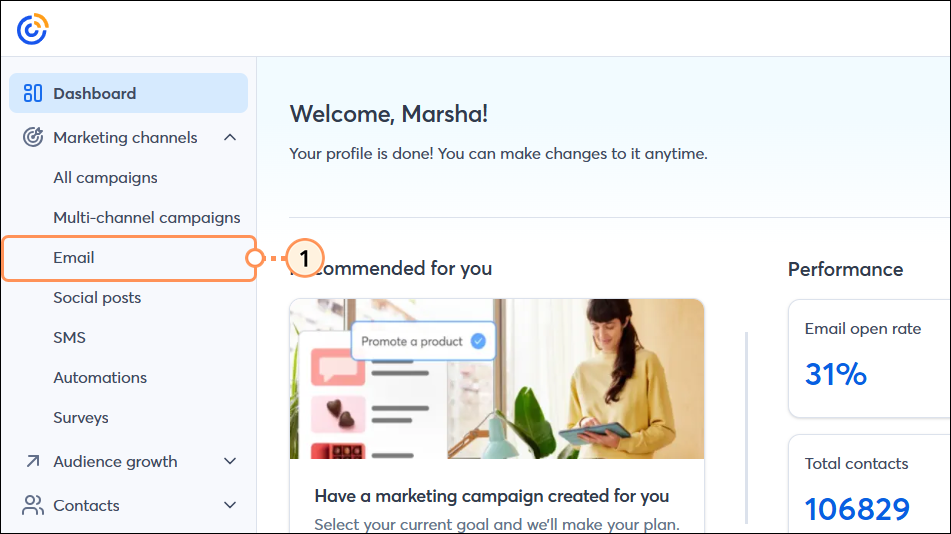
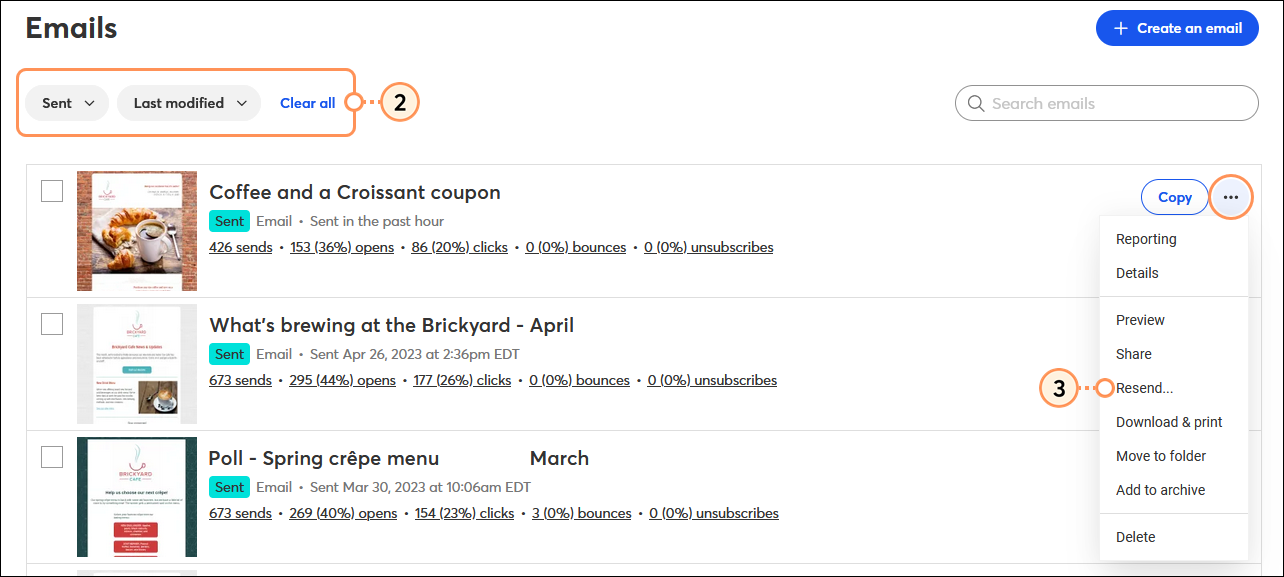
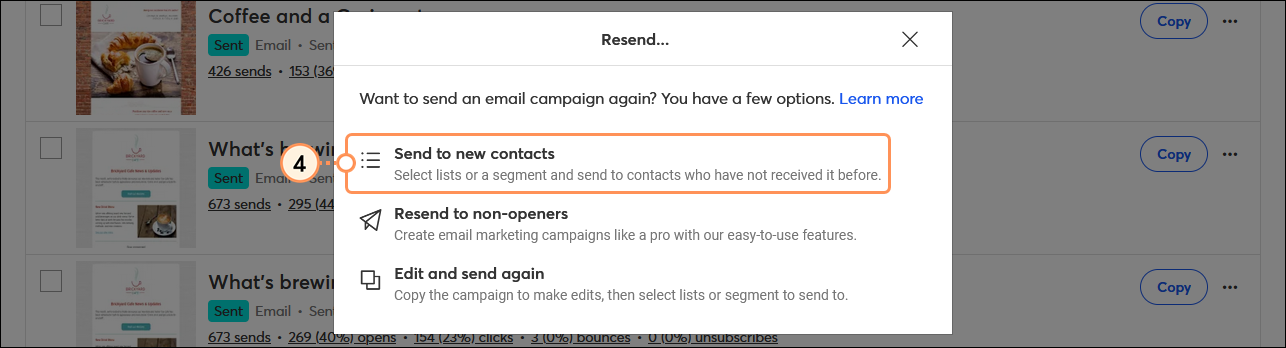
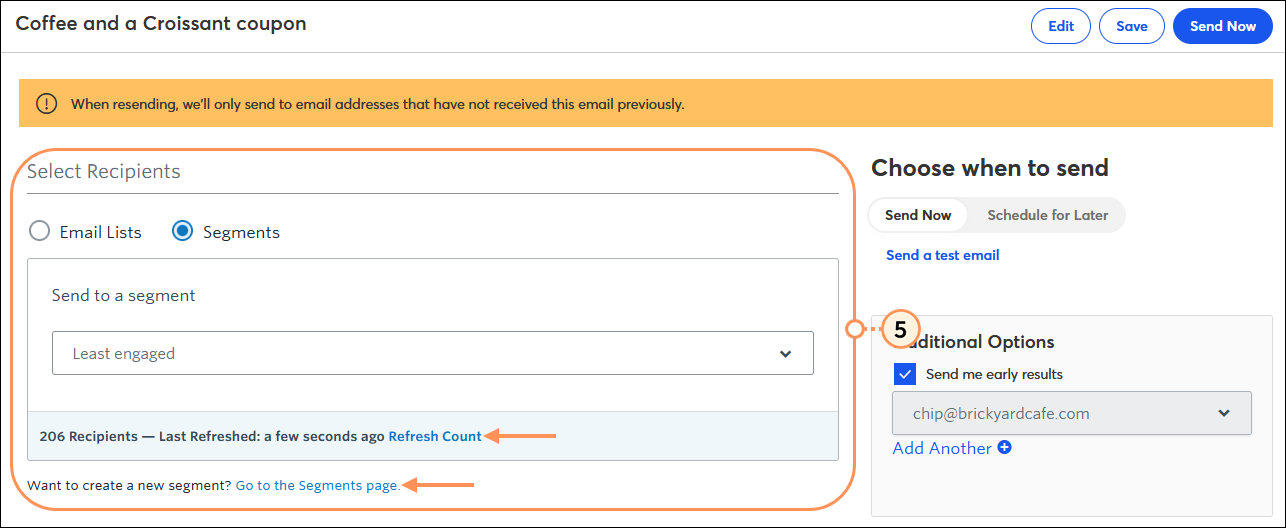
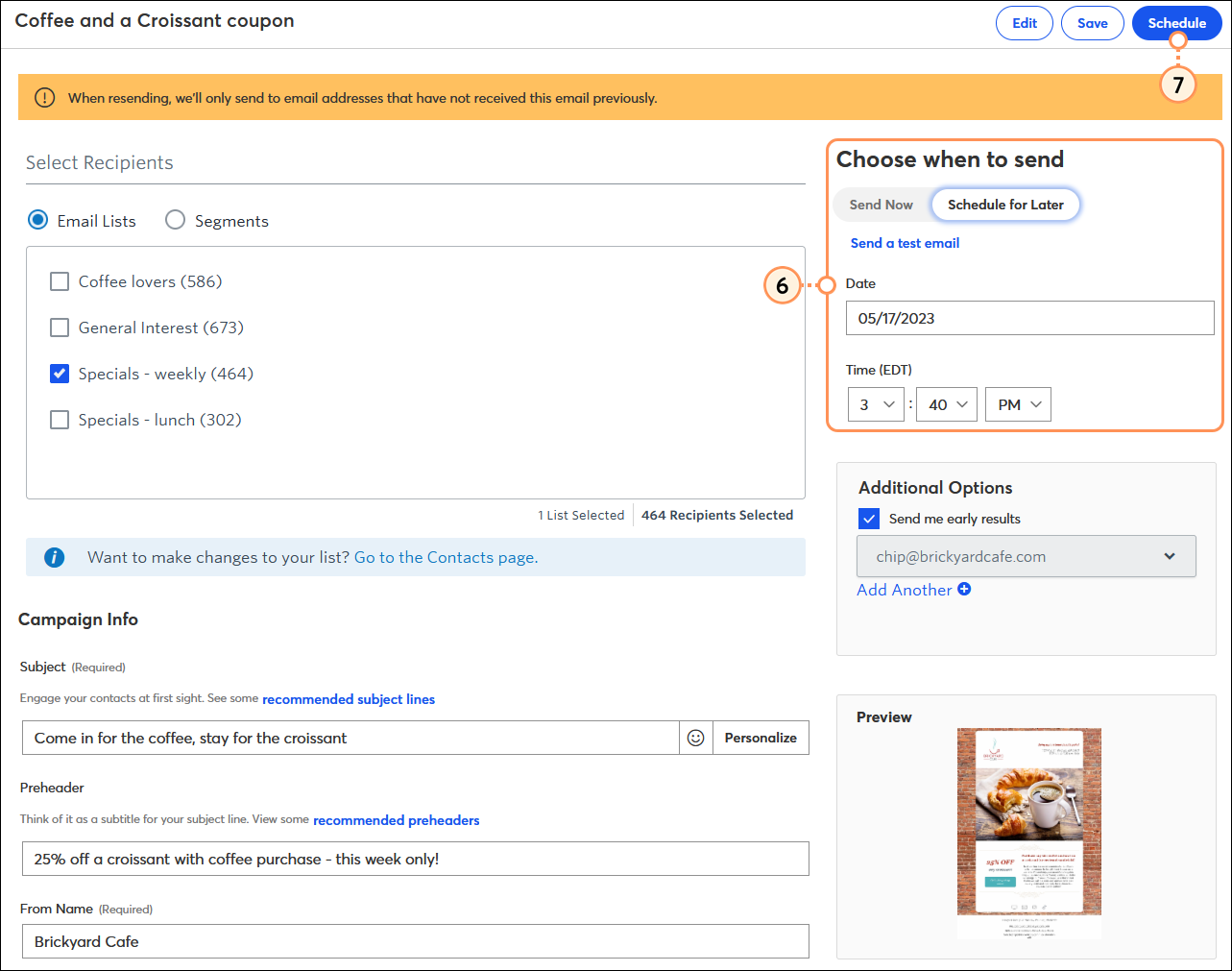
Si su correo electrónico original se envió con un error tipográfico o información obsoleta, también puede utilizar la función Resend (Reenviar) para copiar su correo electrónico, corregirlo y enviarlo a los mismos contactos que lo recibieron originalmente.
| ¿Sabía que…? Existen otras formas de reenviar un mensaje de correo según su objetivo. QuickSend le permite seleccionar manualmente los contactos que desee en varias listas para que reciban su correo electrónico. |
Copyright © 2021 · Todos los derechos reservados · Constant Contact · Privacy Policy